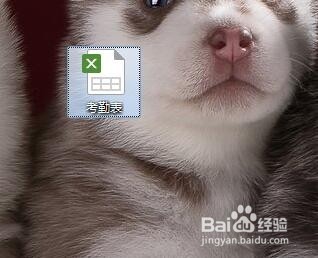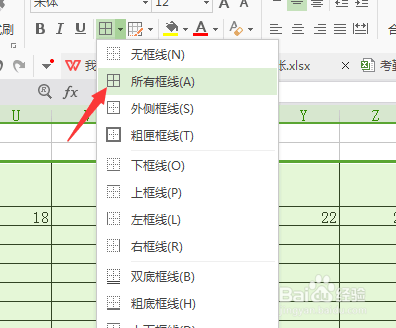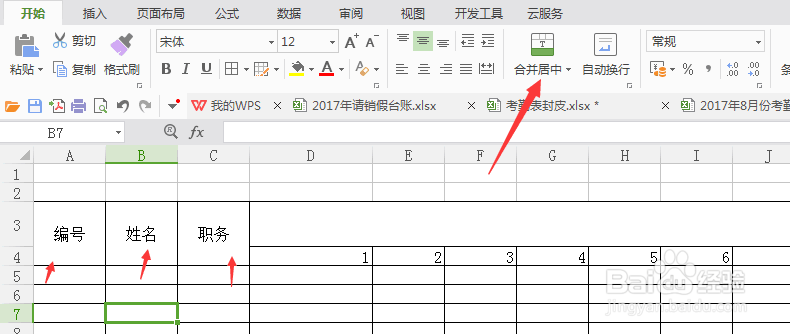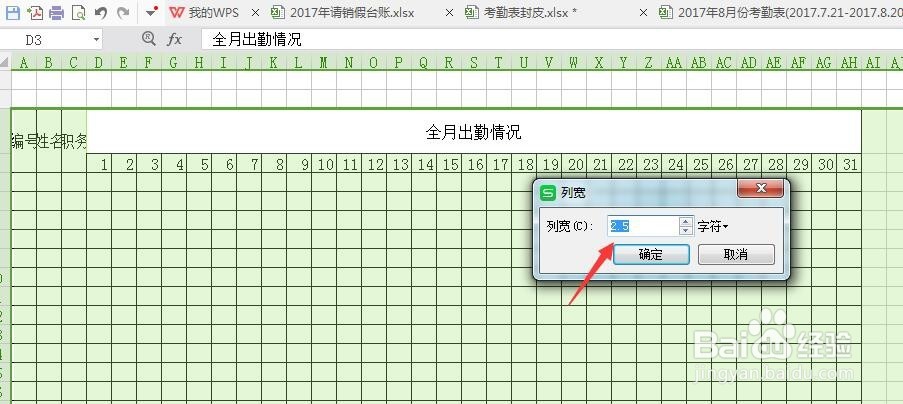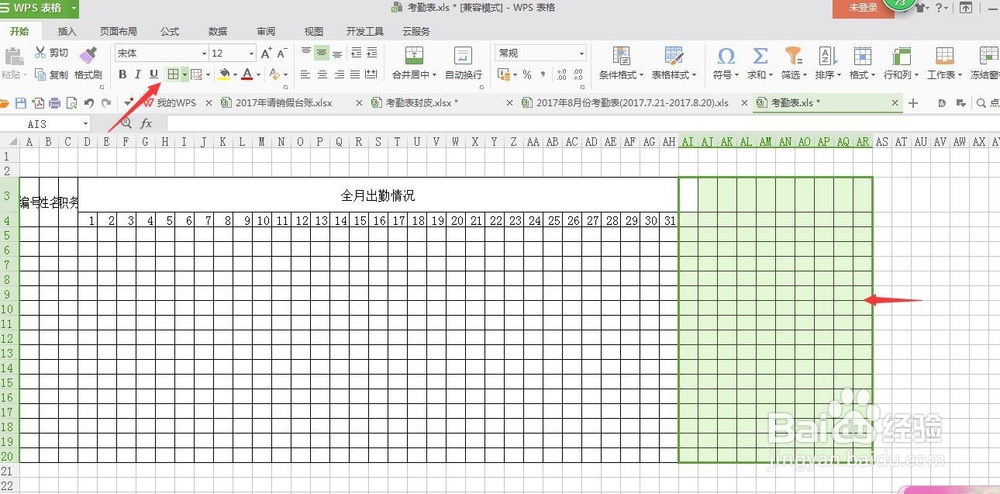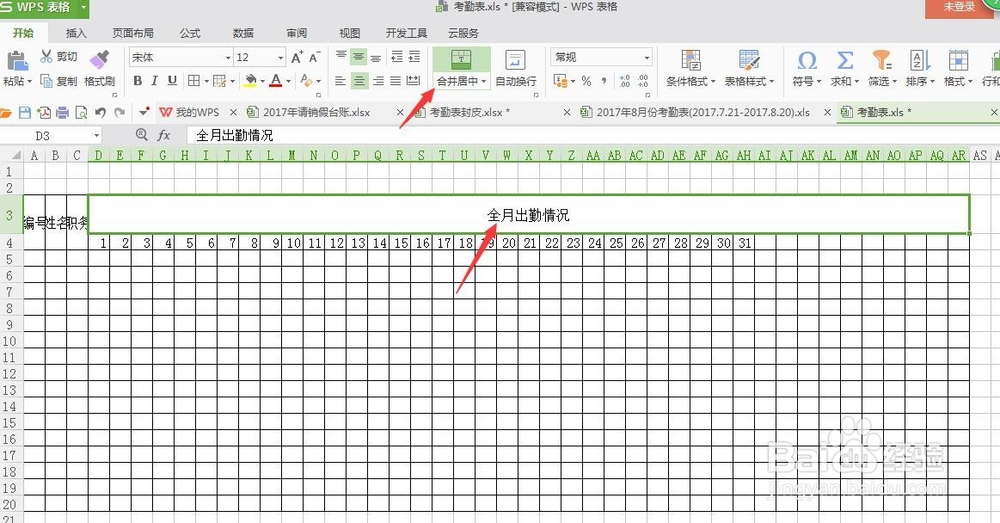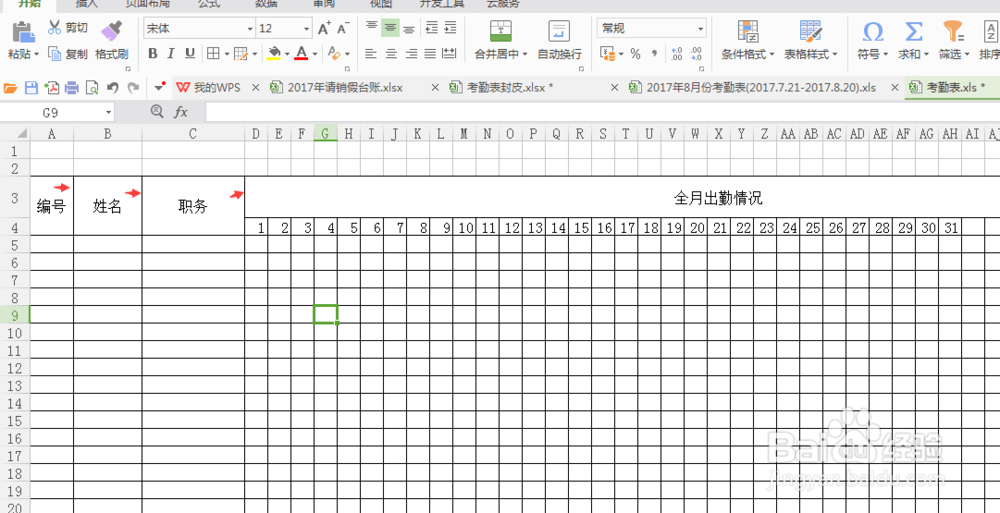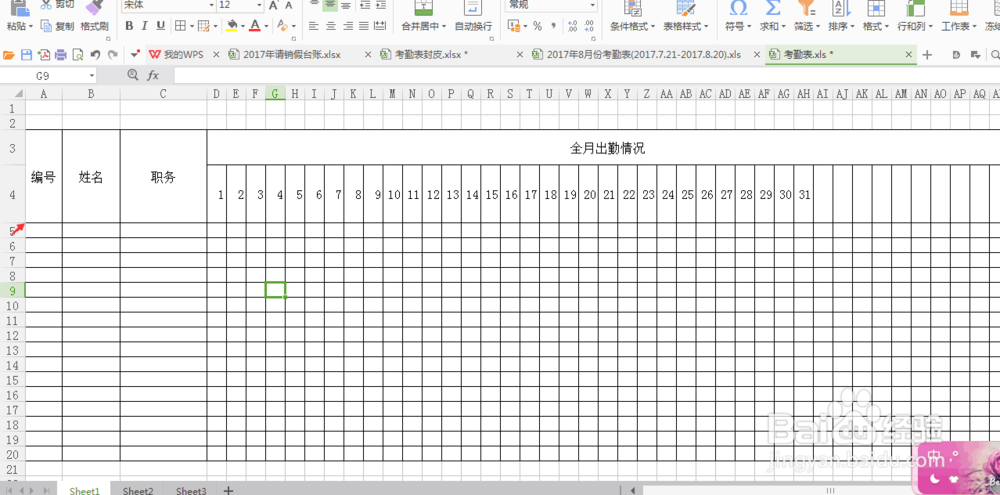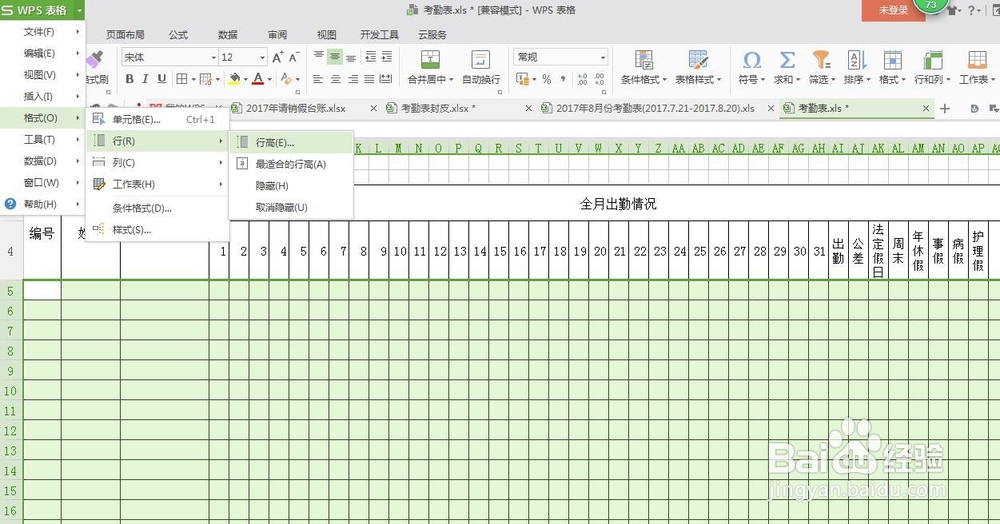excel表格如何制作考勤表,考勤表模板
1、桌面新建一个excel表,打开以后在表格里填写考勤表一些信息,如编号、姓名等,如图;
2、鼠标左键选上需要增加边框的表格,点击所有框线的图标,这样表格就有了黑色边框;
3、选择全月出勤情况,点击合并居中,编号、姓名、职务上下相邻的两个表格,点击合并居中,会出现如图所示界面;
4、由于表格太宽,需要调整列宽,点击文件-格式-列-列宽,在这里我们输入2.5的列宽;
5、在表格的后方还需要再另加一些表格,需要我们选中10个列的表格,然后选择所有框线,在选中全月出勤情况选新建表格的第一行最后一列,然后点击合并居中,如图;
6、编号、姓名、职务可根据个人需要调整宽度、长度,如图;
7、在我们后面新加的10个列的表格里,可以填写一些出勤信息,和请假情况;我们看表格,由于行高有点不够用,所以我们要调整行高,点击文件-格式-行-行高,这里我们行高选择19,如图;
8、在表头写上单位,在表格的开头按照表格的大小选择第一行表格,然后点击合并居中,在合并割觏涩终居中后的表里写上xxx公司考勤表,也就是我们所说的标题,这样一个完整的考勤表就做完啦;
声明:本网站引用、摘录或转载内容仅供网站访问者交流或参考,不代表本站立场,如存在版权或非法内容,请联系站长删除,联系邮箱:site.kefu@qq.com。
阅读量:21
阅读量:40
阅读量:87
阅读量:87
阅读量:46